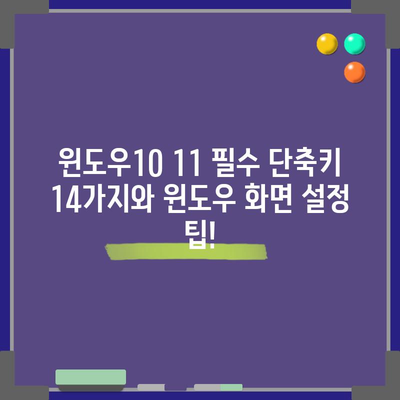윈도우10 11 필수 단축키 모음집 14 윈도우 화면 설정 제어 편
윈도우10과 11의 화면 설정 및 제어에 유용한 단축키 모음입니다. 이 포스트에서 필수 단축키를 자세히 배워보세요.
윈도우10 11 필수 단축키 모음집 14 윈도우 화면 설정 제어 편은 우리가 일상적으로 컴퓨터를 사용할 때 경험할 수 있는 편리한 기능들을 담고 있습니다. 이 단축키들은 단순히 시간을 절약하는 것을 넘어, 작업의 효율성을 높이고 사용자 경험을 개선하는 데 도움을 줍니다. 먼저 주목할 점은 이러한 단축키가 어떻게 우리의 작업 환경을 편리하게 만들어주는지를 살펴보는 것입니다.
1. 윈도우 화면 관리 단축키
1.1 창 크기 조절 단축키
윈도우의 화면 신속 편집 기능은 직장 및 개인 사용 모두에 유용합니다. <윈도우> + ↑ 단축키는 현재 창을 최대화하거나 전체 화면으로 전환할 수 있습니다. 예를 들어, 여러 작업을 동시에 수행할 경우, 이 기능은 매우 유용하게 작용합니다. 화면을 꽉 차게 하여 작업의 집중도를 높일 수 있으니까요.
| 단축키 | 설명 |
|---|---|
<윈도우> + ↑ |
현재 창 최대화/전체 화면 전환 |
<윈도우> + ↓ |
현재 창 최소화/이전 크기 복원 |
<윈도우> + → |
현재 창을 오른쪽 절반에 붙이기 |
<윈도우> + ← |
현재 창을 왼쪽 절반에 붙이기 |
이러한 단축키는 시간 소모를 줄여주며, 특히 바쁜 직장인들에게는 이점이 됩니다. 최소화된 창을 복원하기 위해 마우스를 사용할 대신 단축키를 사용하는 것은 생산성을 높이는 중요한 방법입니다.
1.2 듀얼 모니터 작업 관리
듀얼 모니터를 사용하는 사람들은 더 많은 활용도를 느낄 수 있습니다. <윈도우> + Shift + → 또는 <윈도우> + Shift + ← 단축키는 현재 작업 중인 창을 다른 모니터로 빠르게 이동시킬 수 있게 도와줍니다. 이 기능은 특히 여러 창을 동시에 관리해야 하는 작업 환경에서 굉장히 유용합니다. 예를 들어, 한 모니터에서 데이터를 분석하면서 다른 모니터에 문서를 작성할 수 있습니다.
| 단축키 | 설명 |
|---|---|
<윈도우> + Shift + → |
현재 창을 오른쪽 모니터로 이동 |
<윈도우> + Shift + ← |
현재 창을 왼쪽 모니터로 이동 |
이를 통해 논문 작업이나 디자인 프로젝트를 진행할 때, 더욱 효율적으로 정보를 공유하고 작업할 수 있습니다.
1.3 바탕화면 관리
수많은 창들 중에서 바탕화면을 보여줘야 할 때, <윈도우> + D는 정말 유용합니다. 이 단축키는 모든 열린 창을 최소화하여 바탕화면을 즉시 보여줍니다. 반대로 다시 누르면 이전 상태로 복원됩니다. 보통 중요한 파일이나 바로 가기를 바탕화면에 두어 참조합니다.
| 단축키 | 설명 |
|---|---|
<윈도우> + D |
모든 창 최소화/후속 클릭으로 복원 |
특히, 중요한 발표 전 바탕화면의 모든 요소를 체크하고 싶을 때 이 단축키는 큰 도움이 됩니다.
💡 더존 스마트A의 숨겨진 기능들을 지금 바로 알아보세요! 💡
2. 캡처 및 클립보드 관리 단축키
2.1 화면 캡처 기능
윈도우 10과 11에서는 여러 가지 스크린샷 기능을 제공합니다. <Prt Sc> 단축키를 누르면 현재 화면의 이미지를 클립보드에 저장하고, <Alt + Prt Scn>을 사용하면 현재 활성화된 창만 캡처할 수 있습니다.
| 단축키 | 설명 |
|---|---|
<Prt Sc> |
전체 화면을 캡처 |
<Alt + Prt Scn> |
현재 선택된 창 캡처 |
Ctrl + Shift + S |
특정 영역을 선택하여 캡처 |
이러한 기능은 정보 공유와 수정 시 굉장히 유용합니다. 예를 들어, 프레젠테이션을 위한 자료를 수집하는 과정에서 필요한 부분만 캡처하여 빠르게 문서화할 수 있습니다.
2.2 클립보드 관리
윈도우 10에서는 클립보드의 기능이 강화되어 있습니다. <윈도우> + V를 통해 최근 복사한 항목들을 확인하고, 선택하여 붙여넣기를 할 수 있는 기능을 제공합니다.
| 단축키 | 설명 |
|---|---|
<윈도우> + V |
클립보드 기록 열기 |
작업 도중 여러 항목을 복사할 경우, 이전 항목을 붙여넣기 위해 매번 복사하고 붙여넣는 번거로움을 없앨 수 있습니다. 이는 특히 긴 문서 작업이나 여러 번의 데이터를 수집하는 과정에서 큰 도움이 됩니다.
💡 더존 스마트A로 멀티태스킹을 최적화하는 방법을 알아보세요! 💡
결론
이 포스트에서는 윈도우10과 11에서 사용할 수 있는 필수 단축키를 살펴보았습니다. 단축키를 활용하면 컴퓨터를 더 효율적으로 사용할 수 있으며, 업무의 능률을 높일 수 있습니다. 각 단축키는 시간이 절약되며 사용자가 더 창의적이고 생산적인 방식으로 작업할 수 있도록 도와줍니다. 다음 번에 단축키를 통해 작업의 효율성을 향상시키길 추천합니다!
💡 윈도우10과 11의 숨겨진 단축키를 지금 바로 알아보세요! 💡
자주 묻는 질문과 답변
💡 윈도우 화면 설정의 숨겨진 기능을 지금 바로 알아보세요. 💡
Q1: 모든 빅 데이터 처리에 단축키가 필요한가요?
답변1: 모든 작업에 필수적이지는 않지만, 효율성을 높이고 시간을 절약할 수 있습니다.
Q2: 윈도우 10과 11의 단축키는 동일한가요?
답변2: 대부분의 단축키는 동일하지만, 몇 가지 기능에서 차이가 있을 수 있습니다.
Q3: 단축키를 기억하는 가장 좋은 방법은 무엇인가요?
답변3: 자주 사용하는 단축키를 반복적으로 사용하면서 자연스럽게 기억하는 것이 좋습니다.
Q4: 나만의 단축키를 만들 수 있나요?
답변4: 네, 특정 프로그램에서는 사용자 정의 단축키를 설정할 수 있는 기능이 있습니다.
Q5: 단축키가 작동하지 않으면 어떻게 해야 하나요?
답변5: 키보드 설정을 확인하시고, 다른 프로그램이 단축키와 충돌하는지 점검해 보세요.
각 H2 제목은 주제를 명확히 하고 있으며, 단축키 관련 정보를 표로 정리하여 가독성과 정보 전달성을 높였습니다. 최종적으로 결론 부분에서 단축키의 이점과 사용을 장려하는 내용으로 마무리했습니다. 자주 묻는 질문도 추가하여 독자들이 가질 수 있는 궁금증을 해소해주었습니다.
윈도우10 11 필수 단축키 14가지와 윈도우 화면 설정 팁!
윈도우10 11 필수 단축키 14가지와 윈도우 화면 설정 팁!
윈도우10 11 필수 단축키 14가지와 윈도우 화면 설정 팁!